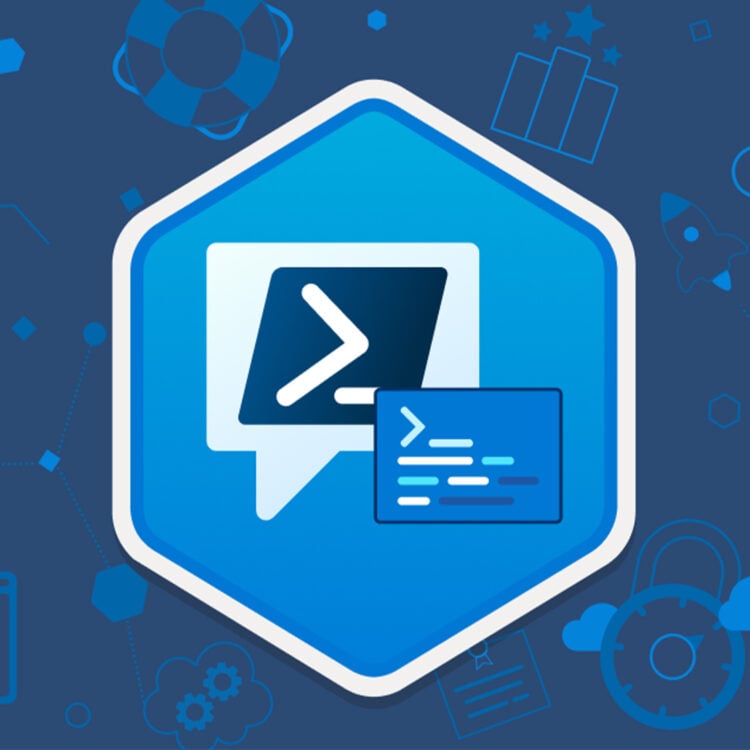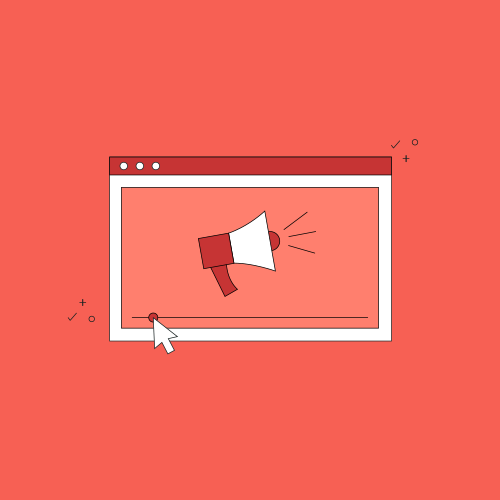
انواع روش های تبلیغ در یوتیوب به همراه تعرفه
اکتبر 17, 2022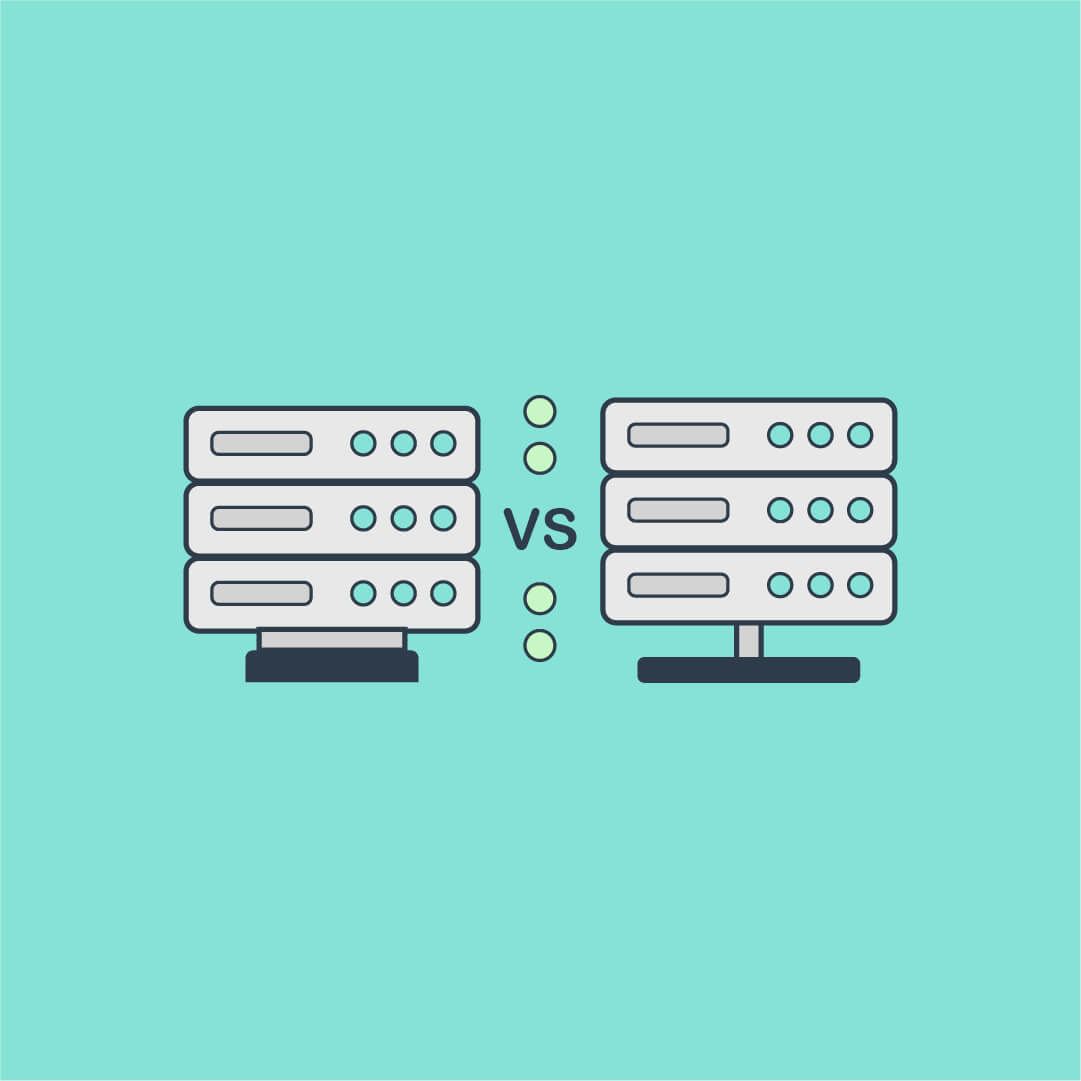
تفاوت هاست و سرور در چیست؟ آیا سرور همان هاست است؟
اکتبر 18, 2022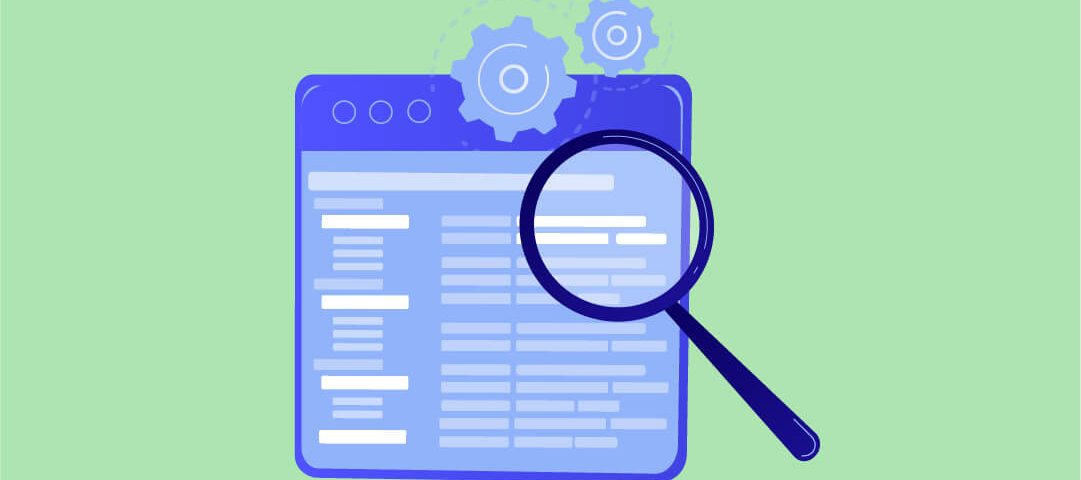
راهنمای حل مشکل نت اسکن در انواع سیستمعاملها

نت اسکن یا اسکن شبکه به عملی گفته میشود که برای یافتن پورتهای آزاد و در دسترس شبکه انجام میدهیم. این عملیات میتواند به صورت دستی یا خودکار به منظور اجرای اهداف مختلف انجام شود. یکی از رایجترین اهداف آن، یافتن راه نفوذ به شبکه یا سرور است. شخصی که به دنبال راه نفوذ به شبکه باشد، اقدام به اسکن پورتهای رندوم میکند و با یافتن پورتهای در دسترس شبکه میتواند اطلاعات کاملتری از شبکه شما به دست آورد و پس از آن اقدامات بعدی خود را انجام میدهد.
باتوجه به توضیحات بالا، متوجه اولویت و اهمیت نت اسکن شدیم و در ادامه به انواع نت اسکن، عواملی که باعث ایجاد آن در سرور شما میشوندو همچنین، مشکلاتی که انجام نت اسکن در سرور شما ایجاد میکند، خواهیم پرداخت و در انتها، به راهحل جلوگیری از انجام نت اسکن در سرور شما میپردازیم.
انواع نت اسکن
نت اسکن شبکه داخلی: اگر عملیات نت اسکن روی IPهایی با ماهیت خصوصی (IP Private) انجام شود، به آن نت اسکن شبکه داخلی گفته میشود.
طبق استاندارد RFC 1918 رنجIPهای زیر جزو آدرسهای رزرو شده برای شبکه خصوصی هستند:
10.0.0.0/8
172.16.0.0/12
192.168.0.0/16
100.64.0.0/10
نت اسکن شبکه خارجی: زمانی که ترافیک نت اسکن از سرور شما به سمت IPهای شبکه داخلی نیست و در واقع، اسکن روی IPهای عمومی (Public IP) انجام شود، به آن نت اسکن شبکه خارجی گفته میشود.
عوامل ایجاد نت اسکن
ممکن است برنامهای که تابهحال با آن کار نکردهاید را به تازگی نصب کرده باشید و این برنامه به دلیل ماهیتی که دارد، در حال اسکن IPهای فعال در یک محدوده IP باشد.
ممکن است شما روی سرور خود، Docker راهاندازی کرده باشید و تنظیمات آن به گونهای انجام شده باشد که ماشینهای فعال در یک رنج IP جستجو کند.
همچنین در صورتی که شما از سرور خود جهت VPN استفاده میکنید، اگر Pool IP شما IPهای زیادی را شامل میشود، به احتمال زیاد نت اسکن بر روی این پول در سرور شما در حال انجام است.
از جمله عوامل دیگر نت اسکن، وجود Botnet یا Malware روی سرور شما است و یا در صورتی که کاربران با استفاده از پروتکلی مانند vpn یا پروکسی از اینترنت سرور شما استفاده میکنند، آلوده بودن موبایل، سیستم یا شبکه کاربر نیز میتواند باعث ارسال ترافیک نت اسکن توسط سرور شما به بیرون یا شبکه داخلی شود.
مشکلات نت اسکن برای سرور شما
۱. ایجاد هزینه مالی
ابتداییترین مشکلی که این موضوع در سرور شما ایجاد میکند، استفاده از پهنای باند و پردازنده سرویس شما برای کاربرهای ناخواسته شما است.
طبیعتا شما سروری برای استفاده مورد نظر خود تهیه کردهاید و اینکه منابع شما صرف استفادهای بجز مورد دلخواه شما شود، چندان خوشآیند نخواهد بود و حتی میتواند باعث صرف هزینه بیشتر برای شما شود.
۲. محدودیت دسترسی موقت یا دائمی به سرور
ارسال شکایت یا Abuse توسط دیتاسنتر یا در مواقع نادر، توسط نهادهای امنیتی و دولت به علت ارسال ترافیک نت اسکن توسط سرور شما، یکی از رایجترین مشکلاتی است که برای شما بوجود خواهد آمد.
عموما دیتاسنترها برای جلوگیری از ایجاد ترافیک اسپم در شبکه خود به صورت دائم در حال مانیتور پهنای باند و شبکهشان هستند و از این طریق، فورا به سرویسهایی که در حال انجام نت اسکن هستند، پی خواهند برد.
در این مواقع، با ارسال Abuse به کاربر اخطار داده و در صورت عدم رفع مشکل در بازه زمانی ذکر شده در متن Abuse، اقدام به مسدودسازی سرویس خواهند کرد.
از جمله دیتاسنترهایی که موضوع نت اسکن را با حساسیت بسیار بالایی پیگیری میکنند، میتوان به دیتاسنتر Hetzner اشاره کرد که عموما برای رفع مشکل نت اسکن توسط کاربر، بیش از چند ساعت مهلت نداده و اقدام به مسدودسازی سرویس کاربر میکنند.
راهحل جلوگیری یا رفع نت اسکن در سرور
نت اسکن شبکه روی سیستمعاملهای مختلف مانند ویندوز، لینوکس، میکروتیک و … انجام میشود.
جلوگیری یا رفع نت اسکن شبکه داخلی
برای رفع مشکل، در ابتدا میتوانید توسط فایروال سیستمعامل، ترافیک خروجی از سرور به سمت رنجهای IP Private را محدود و در ادامه ریشه ایجاد مشکل را جستجو کنید.
برای مسدودسازی رنجهای ذکر شده در بخش بالا این مقاله، بسته به نوع فایروال موجود در سرور لینوکسی خود، میتوانید به صورت زیر اقدام کنید.
مسدودسازی private ip با فایروال ufw:
ufw enable
ufw deny out from any to 10.0.0.0/8
ufw deny out from any to 172.16.0.0/12
ufw deny out from any to 192.168.0.0/16
ufw deny out from any to 100.64.0.0/10
مسدودسازی توسط فایروال iptables:
iptables -A OUTPUT -p tcp -s 0/0 -d 10.0.0.0/8 -j DROP
iptables -A OUTPUT -p tcp -s 0/0 -d 172.16.0.0/12 -j DROP
iptables -A OUTPUT -p tcp -s 0/0 -d 192.168.0.0/16 -j DROP
iptables -A OUTPUT -p tcp -s 0/0 -d 100.64.0.0/10 -j DROP
iptables -A OUTPUT -p udp -s 0/0 -d 10.0.0.0/8 -j DROP
iptables -A OUTPUT -p udp -s 0/0 -d 172.16.0.0/12 -j DROP
iptables -A OUTPUT -p udp -s 0/0 -d 192.168.0.0/16 -j DROP
iptables -A OUTPUT -p udp -s 0/0 -d 100.64.0.0/10 -j DROP
iptables-save
مسدودسازی در فایروال میکروتیک:
/ip firewall address-list add list=RFC1918 address=10.0.0.0/8
/ip firewall address-list add list=RFC1918 address=172.16.0.0/12
/ip firewall address-list add list=RFC1918 address=192.168.0.0/16
/ip firewall address-list add list=RFC1918 address=100.64.0.0/10
/ip firewall filter add chain=output dst-address-list=RFC1918 action=drop
مسدودسازی در فایروال ویندوز:
پس از ورود به ریموت دسکتاپ، میتوانید از دو روش اقدام کنید:
روش اول، به بخش Windows Defender Firewall with Advanced Security مراجعه کنید و بعد در قسمت outbound rule، اقدام به ایجاد رول بلاک برای ریموت آدرس با محتوای آدرسهای rfc 1918 کنید.








روش دوم، استفاده از Power shell و دستور زیر است. پس از باز کردن Power shell در حالت run as administrator، دستور زیر را در آن وارد کنید.
$ips = @(“172.16.0.0/12”, “192.168.0.0/16”, ”100.64.0.0/10”, “10.0.0.0/8”)
New-NetFirewallRule -DisplayName “RFC1918” –RemoteAddress $ips -Direction Outbound -Protocol Any -Action Block
راهحل جلوگیری یا رفع نت اسکن شبکه خارجی:
بررسی و رفع مشکل نت اسکن به شبکه خارجی، کمی مشکلتر از شبکه داخلی است و پیشنهاد میشود برای رفع این مشکل، از کارشناسان پشتیبانی شرکت کمک بگیرید؛ اما به صورت کلی بهتر است، در فایروال سرور، ابتدا پورتهای مورد نیاز خود را باز کنید و سپس تمامی پورتهای دیگر را ببندید.
برای بررسی و پیدا کردن ریشه مشکل نت اسکن، باید پراسس مربوطه که در حال انجام نت اسکن است را پیدا کنید و سپس اقدامات متناسب را انجام دهید. همچنین پیشنهاد میشود در سرور از آنتی ویروس یا آنتی شلهایی مانند imunify360 استفاده و اقدام به اسکن سرور خود کنید.

آناهیتا بادافره
Latest posts by آناهیتا بادافره (see all)
- هاست فرانسه چیست و چه مزایایی دارد؟ - می 21, 2023
- هاست ویندوز آلمان چیست؟ - می 17, 2023
- بدافزار یا Malware چیست؟ - می 15, 2023
- آیا گواهینامه SSL سرعت سایت را پایین میآورد؟ - می 14, 2023
- نحوه انتقال دامنه به مالکی دیگر - می 10, 2023